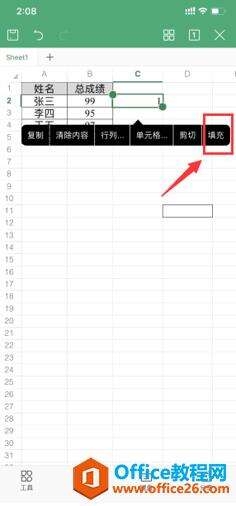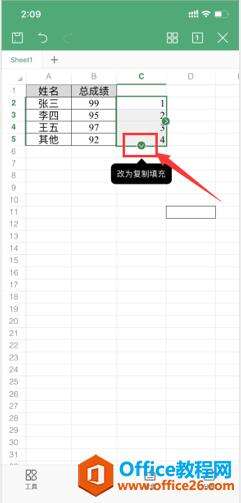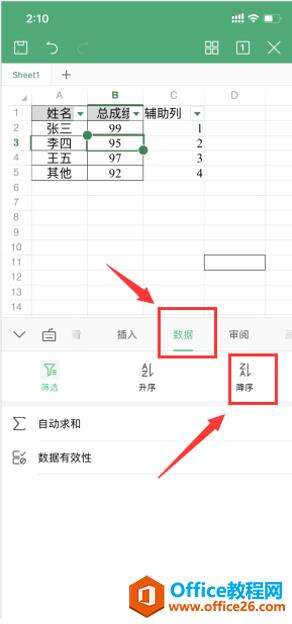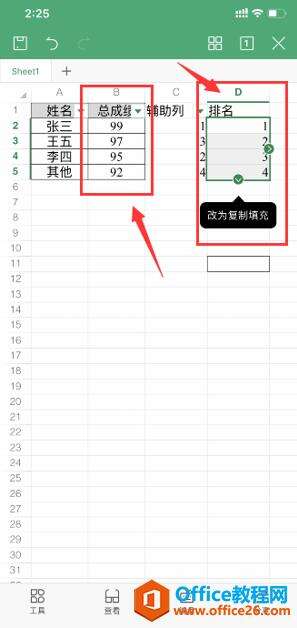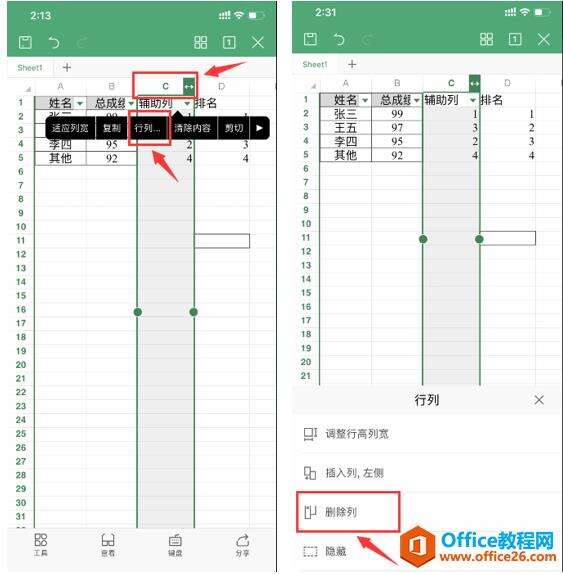如何用手机版 WPS 进行排名操作
办公教程导读
收集整理了【如何用手机版 WPS 进行排名操作】办公软件教程,小编现在分享给大家,供广大互联网技能从业者学习和参考。文章包含255字,纯文字阅读大概需要1分钟。
办公教程内容图文
选择竖向箭头往下拉,将该列排序:
输入该列的标题为辅助列,选择总成绩一栏中的任意成绩单元格:
选择【数据】里面的【降序】:
获得总成绩从高到低的降序排列后,新建【排名】并输入1,为新建列排序:
点击辅助列对应的行列C,选择【行列】,选择【删除列】,即可获得总成绩由高到低降序的排名:
办公教程总结
以上是为您收集整理的【如何用手机版 WPS 进行排名操作】办公软件教程的全部内容,希望文章能够帮你了解办公软件教程如何用手机版 WPS 进行排名操作。
如果觉得办公软件教程内容还不错,欢迎将网站推荐给好友。